VCD對于現代而言可能稱得上是“古董”了,相信很多人沒見過這種東西。但是并不影響我們拿它來練練手,今天就來看下怎么用CAD畫VCD的平面圖吧!
1.打開CAD制圖軟件,新建文件。
2.在左側工具欄中選擇“矩形”,在視圖中繪制一個450mm*90 mm的直角矩形;然后對其進行向內偏移,距離為10 mm。
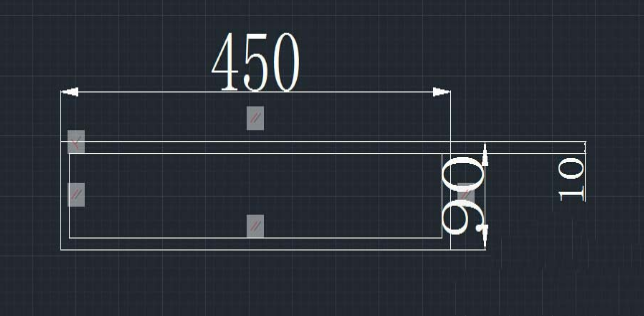
3.再用矩形命令繪制160 mm*20 mm的直角矩形;然后就是VCD的底腳啦。同樣也是用矩形命令進行繪制,大小為40 mm *10 mm(這里可以進行矩形的兩次繪制,也可以使用鏡像命令進行復制),基本形狀如下。
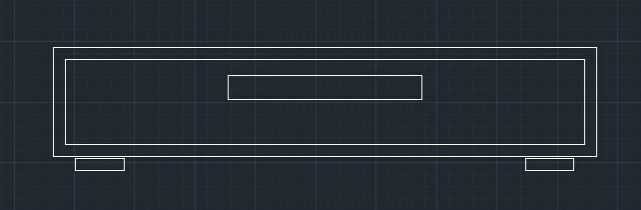
4.在左側工具欄選中“圓”命令,分別繪制半徑為15 mm和3 mm的圓,利用移動和復制命令使其呈現如下圖所示效果。
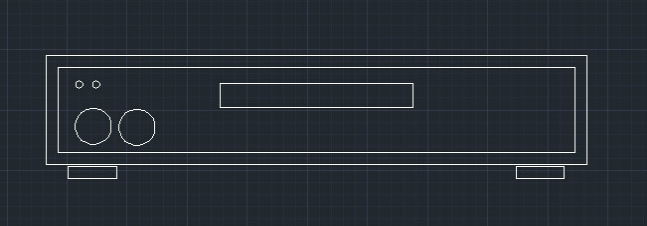
5.接下來就是繪制VCD機上的小按鈕啦。用矩形工具繪制10 mm*5 mm的直角矩形,使用移動命令將其放置在合適的位置。然后使用陳列命令,選擇剛繪制好的小矩形,單擊空格鍵確定,再選擇“矩形”選項,單擊空格鍵確定;然后選擇“間距”選項并按空格鍵確定,設列數之間的距離為16,再次單擊空格鍵;在命令行提示中選擇“行數”選項,設置列數為10,行數為1,單擊空格鍵確認。
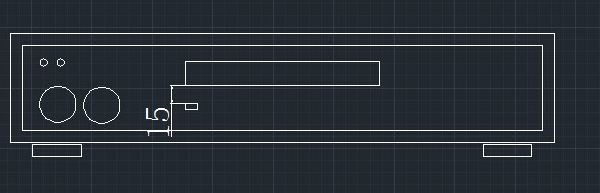
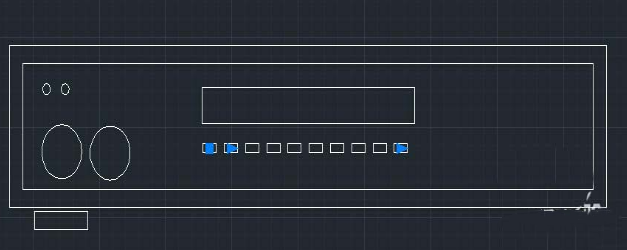
6.再次用矩形命令和圓命令,分別繪制一個10*5 mm的直角矩形和半徑為4 mm的圓,并進行位置偏移如下。
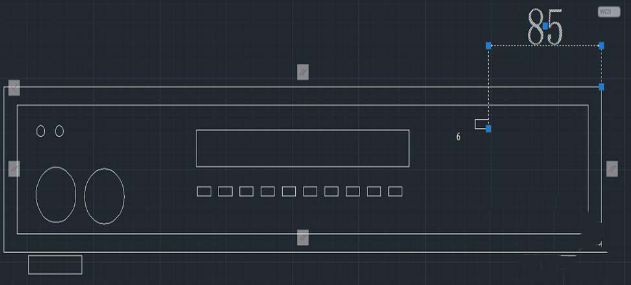
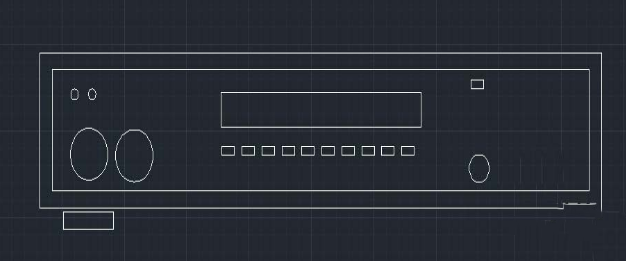
7.對右上角的小矩形執行“陳列”命令(操作同步驟5),間距為15,繪制3行6列的小矩形按鈕如下。
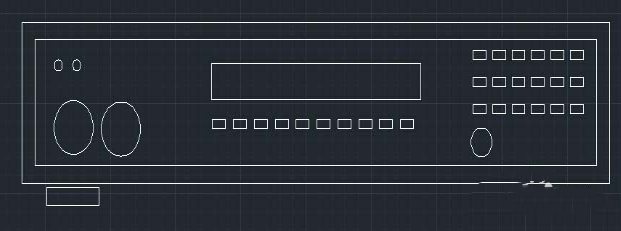
8.同理,對右下方的小圓也執行“陳列”命令,間距為24,行數為1,列數為4.
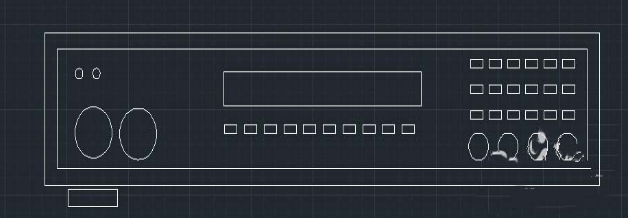
VCD機平面圖的繪制過程到這里就結束啦,剛入CAD的小白可以用這個案例試試手哦!
推薦閱讀:CAD培訓
推薦閱讀:CAD軟件下載
· 先鋒匯聚|8月27日-28日廣州,邀您共赴工業軟件國際盛會2025-08-14
· 中望軟件數智化轉型峰會廈門站成功舉辦,“CAD+”戰略賦能福建工業可持續創新2025-07-31
· 中望軟件西安峰會圓滿召開,“數智賦能”助推西部工業轉型升級2025-07-02
· 中望軟件杭州峰會成功舉辦,“CAD+”賦能浙江智造縱深發展2025-06-25
·中望3D 2026全球發布:開啟設計仿真制造協同一體化時代2025-06-13
·中望軟件攜手鴻蒙、小米共建國產大生態,引領工業設計新時代2025-06-01
·中望軟件2025年度產品發布會圓滿舉行:以“CAD+”推動工業可持續創新2025-05-26
·中望CAD攜手鴻蒙電腦,打造“多端+全流程”設計行業全場景方案2025-05-13
·玩趣3D:如何應用中望3D,快速設計基站天線傳動螺桿?2022-02-10
·趣玩3D:使用中望3D設計車頂帳篷,為戶外休閑增添新裝備2021-11-25
·現代與歷史的碰撞:阿根廷學生應用中望3D,技術重現達·芬奇“飛碟”坦克原型2021-09-26
·我的珠寶人生:西班牙設計師用中望3D設計華美珠寶2021-09-26
·9個小妙招,切換至中望CAD竟可以如此順暢快速 2021-09-06
·原來插頭是這樣設計的,看完你學會了嗎?2021-09-06
·玩趣3D:如何巧用中望3D 2022新功能,設計專屬相機?2021-08-10
·如何使用中望3D 2022的CAM方案加工塑膠模具2021-06-24
·CAD將已有的填充圖案移動到新邊界的方法2024-08-06
·CAD 調整文本為什么提示沒有有效的對象被選擇?2021-04-23
·在CAD中如何沿曲線陣列?2022-05-13
·CAD中如何設置圖層標注樣式、字體和圖形單位永久保存?2020-01-15
·CAD中提高光柵圖像顯示清晰度的方法2025-03-17
·CAD部分功能使用技巧22020-03-30
·CAD怎么設置圖紙的導出范圍2019-07-26
·CAD為什么不能另存為2016-03-09














